欢迎关注我们服装工艺结构方向微信公众号WLB服装术
(添加时备注姓名/学校或城市)
费尔岛图案
如果让我选择一个图案,代表冷风刮脸的冬天,真的非费尔岛不可。实在是太香了~~
2021春夏的秀场,哪家设计师敢遗漏呢?
滑 动 查 看 2021ss图
可点击放大图
现在设计师运用费尔岛图案的方式也是丰富多彩~不管是从颜色,材质,还是设计手法,都会给我们新的视觉体验。
今天为大家分享一下,时尚宠儿--费尔岛图案
时尚复古的费尔岛图案!
(民族风纹样灵感)
费尔岛位于苏格兰北部,岛上冬季气候湿冷,妇女们喜欢编织提花图案,1921年,英国爱德华八世身穿一款费尔岛图案毛衣的照片,使费尔岛的提花毛衣成为经典英伦风格,是北欧风格的一种,风靡世界近一个世纪。2012年,满载流行元素的费尔岛提花织物再次成为冬季潮人们追捧的发烧时尚,使这个寒冬变得温馨浪漫。[br/]费尔岛的经典颜色有5、6种,主要有红,海蓝,天蓝,乳白,赭石等。经典的图案有雪花,花卉,十字架,麋鹿,心连心,松树等。
图案是费尔岛针织中最为基础的元素,不同题材的费尔岛针织图案以单个独立的图案作为基础图案,将相同针数和行数的基础图案相拼合,再以不同的排列方式与其他类型的基础图案重组,即可产生变化万千的针织图案。
费尔岛针织图案的题材主要来自三个方面:自然、生活和宗教。自然题材图案主要包括:山巅图案、海浪图案、松树图案、花卉图案、四叶草图案、雪花图案等。生活题材图案主要包括:渔网形图案、锚形图案、缆绳图案、心形图案。宗教题材图案主要包括:凯尔特十字架图案、摩尔十字架图案。以上题材的图案基本是由多种简单几何形组合而成。此外费尔岛针织图案中还包含了大量不明来源和寓意的简单几何形图案。
图案是费尔岛针织中最为基础的元素,不同题材的费尔岛针织图案以单个独立的图案作为基础图案,将相同针数和行数的基础图案相拼合,再以不同的排列方式与其他类型的基础图案重组,即可产生变化万千的针织图案。
经典的图案有雪花,花卉,十字架,麋鹿,心连心,松树等。
分享一波费尔岛提花像素图,图片均来自网络。
04
费尔岛图案流行
最早费尔岛图案可以追溯到一个16世纪发掘的墓葬里,而真正带火费尔岛图案的人是时尚“种草达人”----爱德华八世,温莎公爵,是 伊丽莎白女王的叔叔。
在20世纪20年代的时候,岛上的居民送了一件费尔岛针织给威尔士亲王, 威尔士亲王穿什么火什么的特质,一下就带火了 费尔岛针织。
因此上世纪20年代,费尔岛图案成为当时一个流行点。
戴安娜王妃1981与查尔斯王子度假也是穿了费尔岛毛衣。
费尔岛图案头号粉丝应该是乐队Beatles的Paul McCartney
基本上每一季的秀场,不管是春夏还是秋冬都可以看到费尔岛图案的身影,用新的方式让费尔岛图案重获新的生命力与影响力
拼接重组
新元素图案
材质更新
局部运用
图:Shetland Museum|vogue|wgsn
资料:外网
AI教程/费尔岛图案
图/文 Nataliya Dolotko
注:此教程为英翻教程,软件操作不娴熟的小伙伴儿,谨慎尝试哦。翻译不足之处,自行脑补哦。
1.绘制图案的第一个设计
第1步
在打开Adobe Illustrator并创建一个600 x 600 px宽度和高度的新文档后,我们需要调整一些选项。转到“编辑”>“首选项”>“常规”,然后使用下图调整设置。
第2步
继续并启用网格(“视图”>“显示网格”),因为它将帮助您绘制图案。调整网格选项:按Ctrl-K并从弹出菜单中选择“参考线和网格”。输入下图所示的设置。之后,转到“视图”>“对齐网格” —这将帮助您在网格内绘制。
您的画板应如下图所示:水平和垂直六个大网格正方形,其中包括许多较小的网格正方形。
第3步
对于图案,我们将使用下面显示的两种颜色。为了使颜色易于访问,请将每种颜色拖到“色板” 面板。
第4步
好的-一切都准备就绪,可以开始了!让我们开始吧!
我们将从画板的左上角开始绘制图案。我们将从“色板”面板中获取绿色填充颜色,并使用“ 矩形工具”(M) 对角绘制四个绿色正方形。
在设置第一个正方形的位置之前,请务必计算要从画板的顶部和左侧离开多少个网格正方形。完成的First设计应该恰好在六个大网格正方形之一的中间。我在工作空间的顶部和左侧留了五个小网格正方形。
第5步
选择红色填充颜色,然后使用矩形工具(M)绘制一些红色矩形,如下图所示。
第6步
创建更多的红色矩形。
第7步
现在,我们要垂直反映我们的设计。选择之前创建的所有内容,然后按键盘上的O键(以创建反射),然后按Enter键。在新的对话框窗口中,输入垂直轴,角度90度,然后按复制。您将获得设计的反射副本。使用键盘,按“向右箭头”键17次,您应该具有与以下类似的设计元素:
第8步
选择在此步骤之前创建的所有内容,按O键,然后再次按Enter键。现在,我们将创建一个水平反射。在新的对话框窗口中,检查“水平轴,角度0度”,然后按“ 复制”。再次,按键盘上的向下箭头键17次。你应该有这样的东西!
第9步
再添加一些绿色方块以进一步装饰。
第10步
选择所有元素,然后按Enter键。当弹出移动窗口时,输入以下选项,然后按复印。
继续按键盘上的Ctrl-D四次以填充行。
2.绘制图案的第二个设计
第1步
倒数六个网格正方形(根据我们创建的第一个设计),并绘制一个红色正方形。在右侧对角线添加一个绿色正方形。
第2步
选择刚创建的两个正方形,然后按Enter键。输入以下选项,然后按复印。
您的结果应如下所示:
按住Ctrl-D直到填满整个宽度。
3.创建模式的第三种设计
第1步
现在,我们将创建整个设计的四分之一,其余部分将通过复制和思考来创建。
参考下图,仔细排列绿色方块。
第2步
选择上一步中的所有绿色方块,按O键(反射),然后按Enter键。就像您对第一个元素所做的那样,对设计进行垂直反射。在对话窗口中按复制按钮。
之后,使用键盘上的向右箭头键 ,将副本向右移动。您的结果应如下所示:
第3步
创建从上一步获得的设计的水平反射。向下移动副本。
第4步
选择刚刚创建的整个设计,按Enter键(移动),然后水平制作一个副本。
再按 几次Ctrl-D键以填充该行。
4.创建模式的第四个设计
第1步
绘制您在下图中看到的设计。
第2步
选择刚创建的设计,按 Enter键,然后水平移动设计。
按Ctrl-D直到填满该行。
5.创建图案的第五个设计
第1步
绘制三条对角线,如下图所示。
第2步
遵循类似的过程-按O键,然后按Enter键。
使用键盘上的向右箭头键移动副本,直到获得如下所示的三角形形式:
第3步
从上一步中选择三角形,然后按Enter键。使用以下设置移动设计。
继续按Ctrl-D,您的结果将如下所示:
6.为图案创建第六个设计
第1步
绘制您在下图中看到的设计。
第2步
水平移动:
再按两次Ctrl-D。
第3步
从上一步中选择设计,除了顶部的四个绿色正方形的线之外,并垂直移动它:
第4步
再添加一些红色方块:
第5步
从上一步中选择设计,然后将其水平移动:
再按 几次Ctrl-D。
7.创建第二个设计的副本
现在您已经创建了几个不同的设计元素,请随时重复使用它们。例如,我采用了第二个设计元素,创建了一个副本,然后使用向下箭头键将其向下移动。
8.重新着色第三个设计的副本
第1步
您还可以复制设计元素并更改颜色。例如,我复制了第三个设计的副本并重新着色。
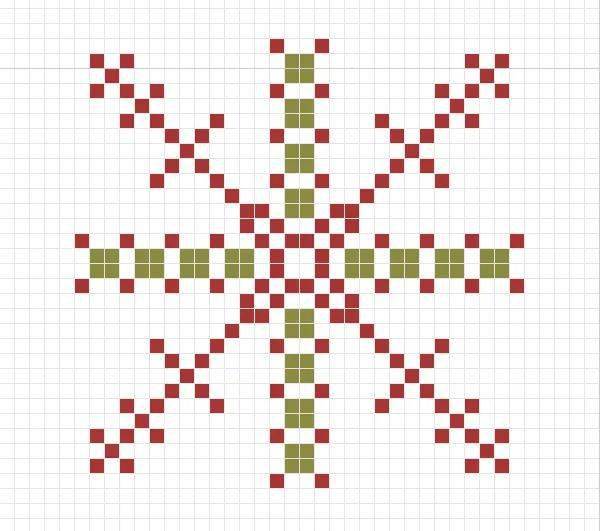
第2步
然后,我将其水平移动,并像进行第三次设计一样制作了副本。

9.再次创建第二个设计的副本
您可以根据需要多次创建自己喜欢的设计的副本。

10.创建第一个设计的副本
创建第一个设计的副本并将其向下移动。推荐:AI从入门到精通(视频教程)

11.创建第四个设计的副本
创建第四个设计的副本并将其向下移动。
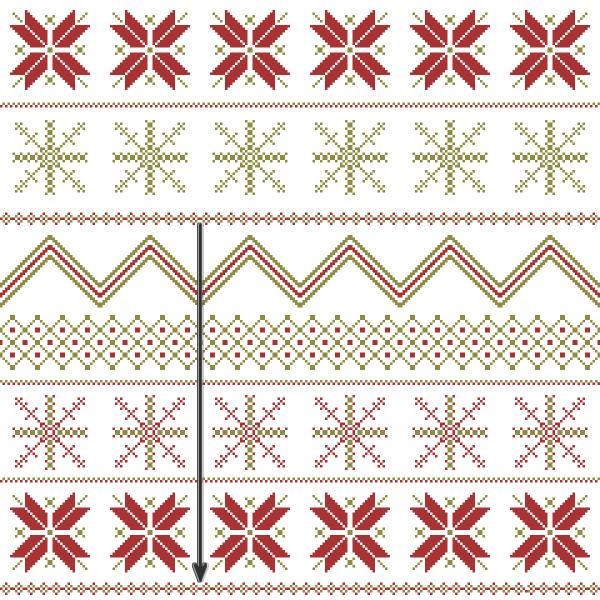
在所有内容后面创建一个大正方形(高和宽600 px),这就是我们的背景。将填充颜色设置为 R = 241,G = 240,B = 219。至此就完成啦!

- END | 无LIBO时尚 -
欢迎转发朋友圈,你的支持是我们创作的动力
(部分图片源网络,版权归原作者所有)
微信公众号:无LIBO服装设计 | WLB服装术
微博:无LIBO 抖音号:无LIBO服装设计
如果喜欢就赐我们一个吧!
更多独家限量/高清/矢量素材欢迎到微店购买
文章来源: https://twgreatdaily.com/zh-hans/dGDPa3cB9EJ7ZLmJU_oo.html